Как да включите/изключите режим Инкогнито в YouTube

YouTube има режим Инкогнито, който предотвратява записването на вашите гледания или влиянието им върху списъците ви. Този урок ще ви научи как да го използвате.
21 юли 2021 г.: Вече е наличен хак на системния регистър, който ви позволява да разгрупирате иконите в лентата на задачите на Windows 11, но идва с компромис или два. Но вижте тук, ако наистина искате да върнете функцията „никога не комбинирайте“: Разгрупиране на иконите в лентата на задачите на Windows 11 .
Windows, операционна система, известна със своята производителност и функции за съвместимост повече от естетика, направи много различен завой в еволюцията си от Windows 10 към Windows 11. По-скоро неприветлив, исках такъв!
Много от нас са израснали с Windows и сме пораснали да обичаме неговата функция „Никога не комбинирай“ в настройките на лентата на задачите, която ни позволява да запазим прозорците от приложение негрупирани. Това е сериозен тласък на производителността — както лесно е една от онези страхотни функции, които наистина ви липсват много, когато липсват. Функция, която отдавна сте предполагали, ще живее с вас завинаги.
Но не, Microsoft не смята така.

Бяхме доста разочаровани да видим, че функцията липсва в изтеклата версия, но тайно се надявахме, че това ще се промени с всяка официална версия, било то версията на Dev Channel, която беше пусната днес. Както се оказва, няма опция за разгрупиране на иконите в лентата на задачите и в Dev build. По-лошото е, че софтуерът за настройка, който работи чудесно до Windows 10, като ви позволява да промените настройката на лентата на задачите по ваша воля, също вече не е от полза.
Пуснахме и много популярна софтуерна програма, наречена Taskbar Tweaker, но както нейната стабилна, така и бета версията не успяха. Надяваме се, че поддръжката за Windows 11 ще бъде добавена скоро в софтуер като Taskbar Tweaker, но засега не можете да разгрупирате иконите в лентата на задачите на Windows 11 по никакъв метод или трик.
И какъв срам е за ОС, за която е известно, че предоставя на потребителите си изобилие от функции, най-вече за повишаване на производителността.
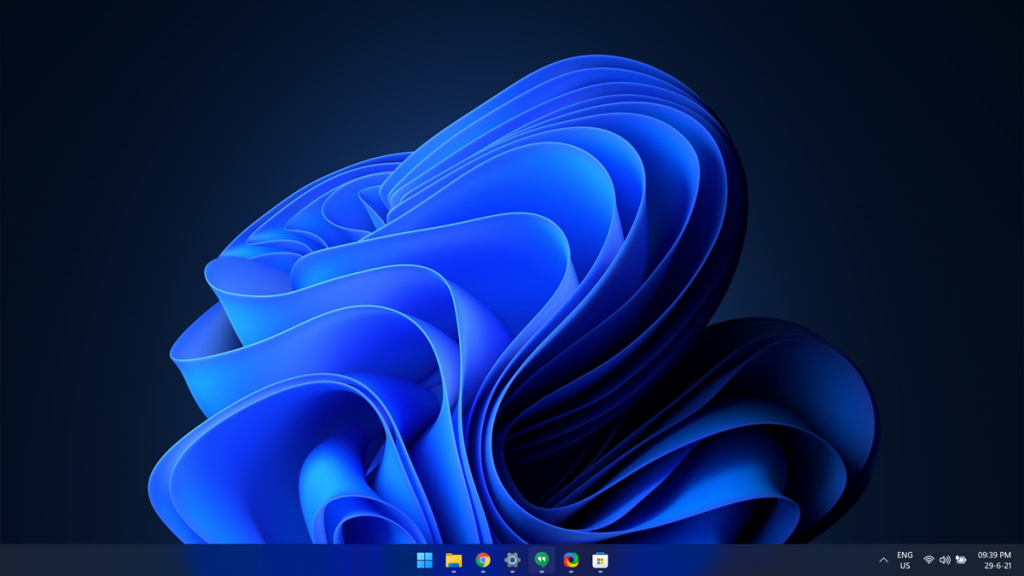
На подобренията в Windows 11 са доста вълнуващи, толкова много, че операционната система най-накрая се чувства като 2021, но докато Microsoft ни позволява да използваме лентата на задачите - най- центърът на всичко, което правите на Windows - както ние искаме, а не само от дегрупиране икони на приложения, но и като можете да преместите лентата на задачите в горната, лявата и дясната страна на монитора, ще бъде трудно да оцените напълно блясъка (буквално!), с който Windows 11 се фука.
Какво мислите за разгрупирането на иконите в лентата на задачите на Windows и пропускането му от Windows 11?
СВЪРЗАНИ
> Статията беше актуализирана, за да премахне ръководството за разгрупиране на иконите в лентата на задачите на Windows 11 с помощта на приложението Taskbar Tweaker, тъй като софтуерът не работи на Windows 11 (поне засега, това е 29 юни 2021 г.). Много се извиняваме за неудобството, което това може да причини!
YouTube има режим Инкогнито, който предотвратява записването на вашите гледания или влиянието им върху списъците ви. Този урок ще ви научи как да го използвате.
Ако искате просто да поискате от приятели препоръки за конкретна дейност, отидете на Какво мислите и напишете въпроса си.
Научете как да получите достъп до SIM картата на Apple iPad с този урок.
Урок за това как да включите или изключите безопасния режим на таблета Samsung Galaxy Tab S3
Открийте топ 10 важни стъпки за настройка и оптимизация на Windows 11, за да подобрите производителността и опита на потребителя.
Актуализирането на драйвери на Windows 11 е необходимо за подобряване на съвместимостта и отстраняване на грешки. Научете как да актуализирате драйверите правилно.
Научете сериозни и ефективни методи как да отворите <strong>контролния панел</strong> в Windows 11. Оптимизирайте настройките на операционната система с тези 9 начина.
Научете как да показвате разширенията на файловете в Windows 11 лесно и бързо по 6 метода. Подобрете сигурността и управлението на файловете си.
Научете как да върнете „Моят компютър“ в Windows 11. Лесни стъпки за достъп и управление на файлове с „Този компютър“.
Не публикувайте снимките си безплатно в Instagram, когато можете да получите пари за тях. Прочетете и научете как да печелите пари в Instagram и се възползвайте максимално от тази платформа за социални мрежи.
Научете как да редактирате и премахвате PDF метаданни с лекота. Това ръководство ще ви помогне лесно да редактирате или премахвате PDF метаданни по няколко лесни начина.
Знаете ли, че Facebook има пълен списък с контактите ви в телефонния указател заедно с техните имена, номер и имейл адрес.
Проблемът може да попречи на компютъра ви да функционира правилно и може да се наложи да промените настройките за защита или да актуализирате драйвери, за да ги коригирате.
Този блог ще помогне на читателите да конвертират стартиращ USB в ISO файл с помощта на софтуер на трета страна, който е безплатен за използване и защитен от зловреден софтуер.
Срещнахте код за грешка на Windows Defender 0x8007139F и ви е трудно да изпълнявате сканирания? Ето начини, по които можете да коригирате проблема.
Това изчерпателно ръководство ще ви помогне да коригирате „Грешка на планировчика на задачи 0xe0434352“ на вашия компютър с Windows 11/10. Вижте поправките сега.
Грешка в Windows LiveKernelEvent 117 кара компютъра ви да замръзне или да се срине неочаквано. Научете как да го диагностицирате и коригирате с препоръчани от експерти стъпки.
Този блог ще помогне на читателите да поправят проблемите, които PowerPoint не ми позволява да записвам аудио на компютър с Windows и дори ще препоръча други заместители на запис на екрана.
Чудите се как да пишете върху PDF документ, тъй като от вас се изисква да попълвате формуляри, да добавяте пояснения и да поставяте подписите си. Попаднахте на правилния пост, прочетете!
Този блог ще помогне на потребителите да премахнат водния знак System Requirements Not Met, за да се насладят на по-гладко и безопасно изживяване с Windows 11, както и на по-чист работен плот.
Има много причини, поради които вашият лаптоп не може да се свърже с WiFi и следователно има много начини за отстраняване на грешката. Ако вашият лаптоп не може да се свърже с WiFi, можете да опитате следните начини за отстраняване на този проблем.
След като създадат USB зареждане за инсталиране на Windows, потребителите трябва да проверят производителността на USB зареждането, за да видят дали е създадено успешно или не.
Няколко безплатни инструмента могат да предскажат повреди на устройството, преди да се случат, което ви дава време да архивирате данните си и да смените устройството навреме.
С правилните инструменти можете да сканирате системата си и да премахнете шпионски софтуер, рекламен софтуер и други злонамерени програми, които може да се крият във вашата система.
Когато компютър, мобилно устройство или принтер се опита да се свърже с компютър с Microsoft Windows по мрежа, например, може да се появи съобщение за грешка „мрежовият път не е намерен — грешка 0x80070035“.
Синият екран на смъртта (BSOD) е често срещана и не нова грешка в Windows, която се появява, когато компютърът претърпи някаква сериозна системна грешка.
Вместо да извършваме ръчни операции и операции с директен достъп в Windows, можем да ги заменим с налични CMD команди за по-бърз достъп.
След безброй часове, прекарани в използване на лаптопа и настолните си високоговорители, много хора откриват, че няколко умни подобрения могат да превърнат тясното им общежитие в най-добрия стрийминг център, без да разоряват бюджета си.
От Windows 11 Internet Explorer ще бъде премахнат. В тази статия WebTech360 ще ви насочи как да използвате Internet Explorer в Windows 11.
Тъчпадът на лаптопа не е само за посочване, щракване и мащабиране. Правоъгълната повърхност поддържа и жестове, които ви позволяват да превключвате между приложения, да контролирате възпроизвеждането на медии, да управлявате файлове и дори да преглеждате известия.



























